Cómo evitar que su Mac duerma sin software adicional

¿Se va a dormir su Mac en momentos inoportunos? ¿Le gustaría mantenerlo despierto, pero no desea instalar software adicional? Con este pequeño truco de línea de comando, puedes mantener tu Mac despierta por un tiempo determinado o indefinidamente.
RELACIONADO: Cómo evitar temporalmente que tu Mac duerma
En el pasado te dijimos que puede usar una pequeña aplicación práctica llamada cafeína para mantener despierta su Mac. La cafeína es excelente porque ha existido por un tiempo, es gratis y simplemente funciona. Sin embargo, es posible que no desee instalar y ejecutar una aplicación para una función tan simple, que se puede realizar con la misma facilidad desde una ventana de Terminal.
Para abrir la Terminal, puede abrir la carpeta Aplicaciones> Utilidades y duplicar haga clic desde allí o invoque Spotlight con Command + Space y búsquelo.
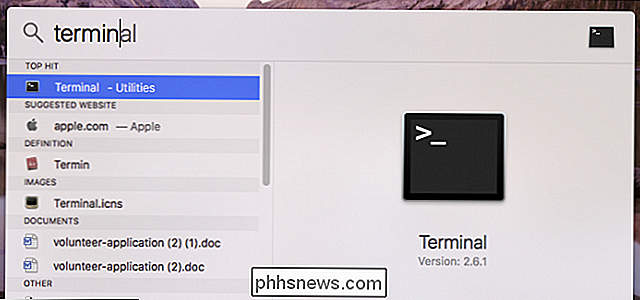
Una vez que la Terminal esté abierta, simplemente escribacaffeinate, presione Enter, y su Mac permanecerá despierta mientras usted deja la Terminal funcionando. Puede minimizarlo u ocultarlo, y su Mac no se dormirá hasta que use el atajo de teclado Ctrl + C para interrumpir el comando.
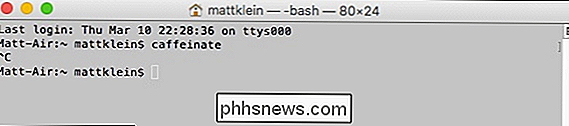
Está bien, eso es genial, pero la aplicación Caffeine le permite establecer cuánto tiempo permanece la computadora despierto. ¿Qué pasa con el uso del método Terminal?
No hay problema, la Terminal también puede hacerlo. De hecho, a diferencia de la cafeína, puede elegir cualquier duración que desee, no solo una duración específica de una lista. En este caso, hemos especificado que queremos agregar una duración usando el interruptor-tmás el tiempo en segundos. En este caso, estamos permitiendo que la computadora permanezca despierta durante 3600 segundos (o una hora).
Hemos agregado un símbolo comercial (&) al final del argumento para que el comando se ejecuta en segundo plano. El uso de&nos permite continuar utilizando el terminal mientras el comandocafeinadose ejecuta en segundo plano.
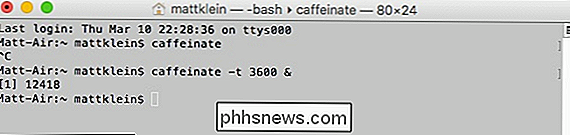
Existen otros argumentos que puede aplicar alcafeínacomando también.
Para evitar que la pantalla se quede dormida, usecafeína -d. Para evitar que el sistema permanezca inactivo, usecafeína -i. Si desea evitar que el disco permanezca inactivo, entonces debe usar el comando "caffeinate -m".
Finalmente, y este es particularmente útil para los usuarios de computadoras portátiles, si desea mantener el sistema en funcionamiento mientras está enchufado. Alimentación de CA, usecaffeinate -s.
Por supuesto, si no desea usar la línea de comando, siempre puede cambiar el tiempo de espera de espera en las preferencias de Energy Saver.
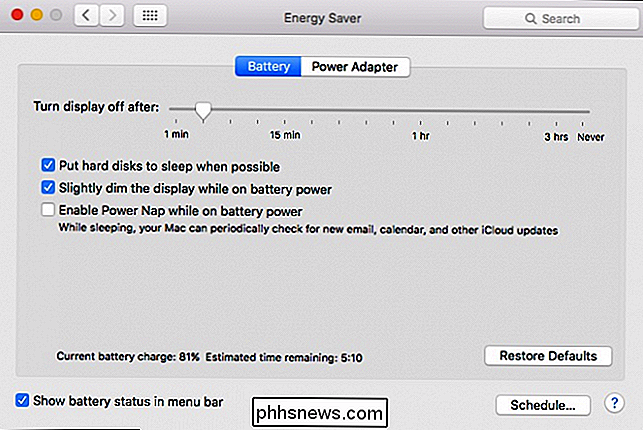
Sin embargo, este no es exactamente el método más conveniente si quieres hacer cambios fáciles de sueño sobre la marcha.
Entonces, ahí lo tienes, mantener tu Mac despierta es así de simple. Puede usar la aplicación de cafeína, el comandocafeínao ajustar la configuración del Ahorro de energía. Independientemente del método que decida utilizar, estamos seguros de que le resultará fácil evitar que su Mac se quede dormida.

Cómo hacer que su dispositivo Android aparezca en el Explorador de archivos (si no es así)
Puede usar su teléfono Android para escuchar melodías, mirar videos y tomar fotos, pero para poder activar o desactivar esos archivos, a veces debe conectarlo a su PC de escritorio. Cuando las cosas funcionan bien, es genial, pero puede ser frustrante si no se detecta su dispositivo. Normalmente, cuando conecta su dispositivo Android, Windows lo reconocerá como un dispositivo MTP (Protocolo de Transferencia de Medios) y lo montará silenciosamente it.

Cómo recargar Windows 8.1 en su tableta Surface Pro
Si actualizó su tableta Surface Pro a la vista previa de Windows 10 y todo se rompió, o simplemente necesita reinstalar completamente la cosa, hoy Le mostraremos cómo cargar Windows con un USB de recuperación. Esto debería funcionar para cualquier tableta Surface, aunque estamos usando Surface Pro 3.


